

管理番号:YMHRT-4394
(最終更新日: 2024/10/31)
本設定例の対応機種は、NVR500です。
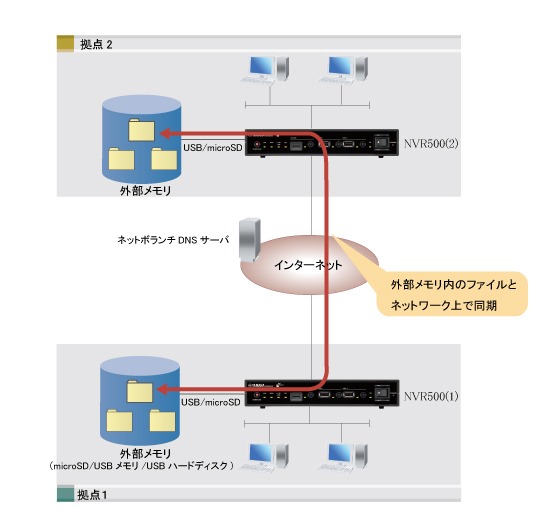
NVR500に接続された外部メモリ内のファイルを2つの拠点間で同期することができます。
ファイル同期機能を使用することでNVR500の配下のPCはWANを経由することなく、すばやく最新の共有ファイルにアクセスすることができます。
また、拠点間では同期するファイルを暗号化して転送するため、インターネットを経由する場合でも、安全にファイルを同期することができます。
1.「プロバイダ情報の設定」を選択します。
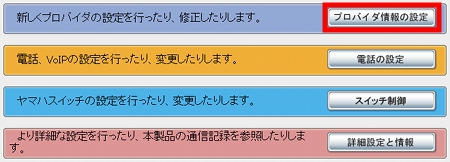
2. ブロードバンド回線自動判別の表示を確認して「次へ」をクリックします。
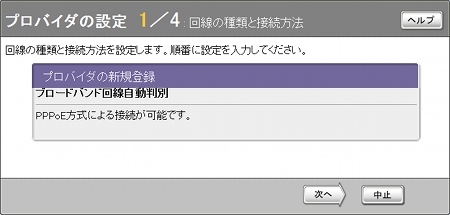
3. 一番上の項目を選択して「次へ」をクリックします。
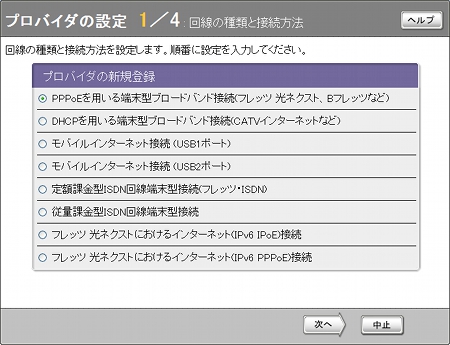
4. 契約しているプロバイダの情報を設定します。
必要な項目の入力が完了したら「次へ」をクリックします。
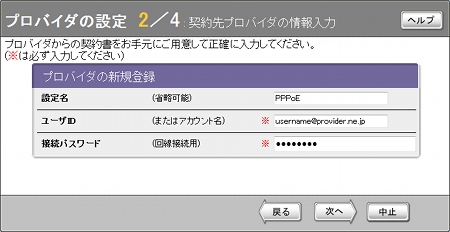
5. プロバイダとの契約内容にしたがってDNSの設定を行います。
項目を入力したら「次へ」をクリックします。
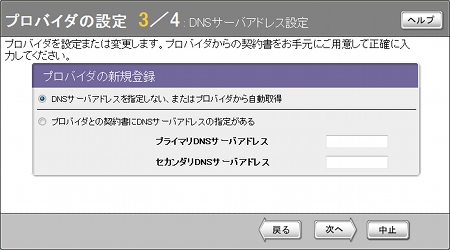
6. 内容を確認して「設定の確定」をクリックします。
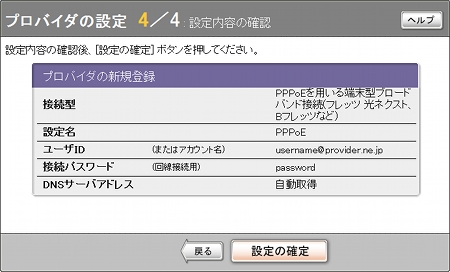
7.「接続」をクリックするとプロバイダに接続します。
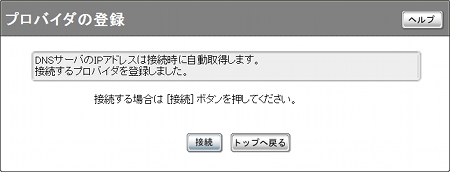
1.「詳細設定と情報」を選択します。
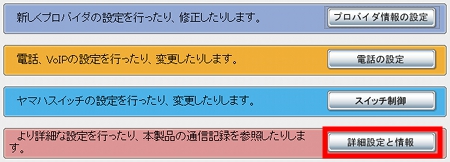
2. ネットボランチDNSホストアドレスサービスの設定の行にある「設定」ボタンをクリックします。
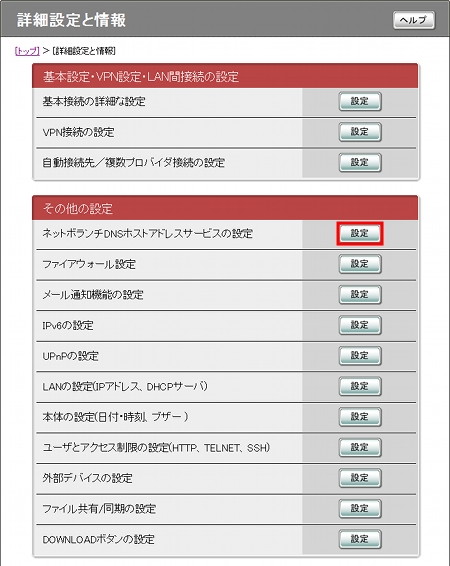
3. ホスト名を入力して「設定の確定」をクリックします。
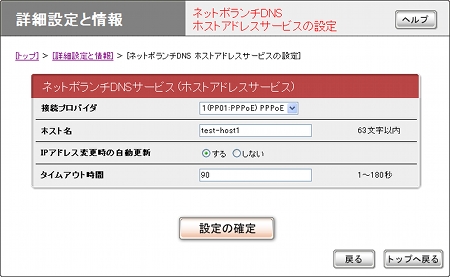
4. 内容をよく読み、同意していただける場合には「同意する」をクリックします。
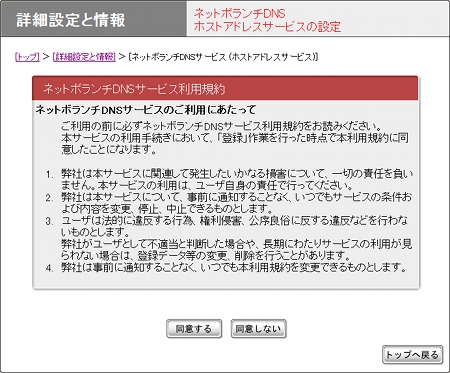
5. 画面が表示されるまでに少し時間がかかります。
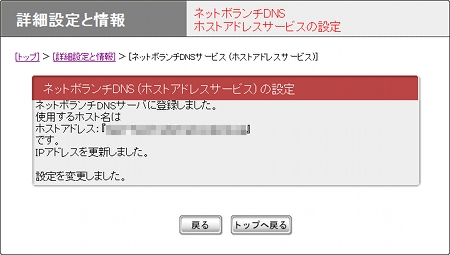
1. 詳細設定と情報をクリックします。
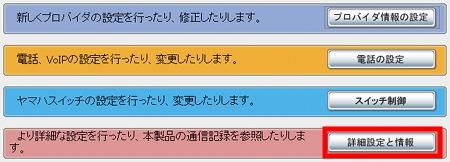
2. ファイル共有/同期の設定の行にある「設定」をクリックします。
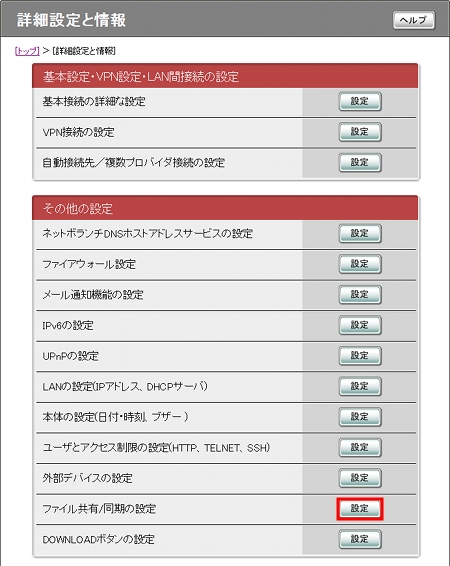
3.「基本設定」、「ファイル共有の設定」、「ファイル同期の設定」に必要事項を入力して「設定の確定」をクリックします。
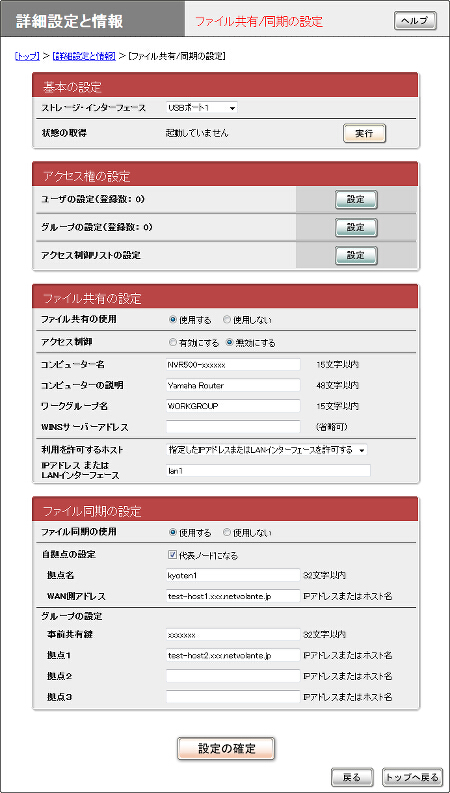
4. 続けて、ファイルシステムで使用する外部ストレージ機器を初期化します。「戻る」ボタンをクリックします。
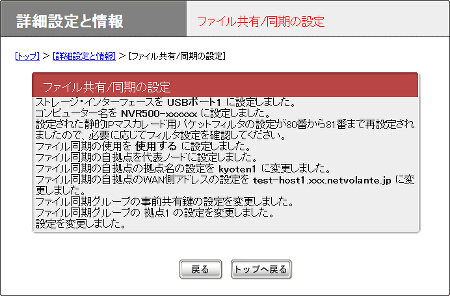
5. ストレージをファイル共有機能で使用できるようにするの行にある「実行」をクリックします。
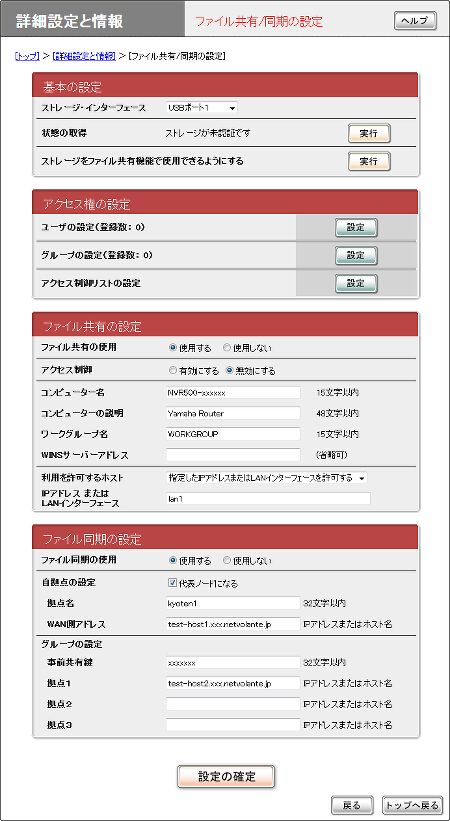
6. パスワードを入力して「実行」をクリックします。
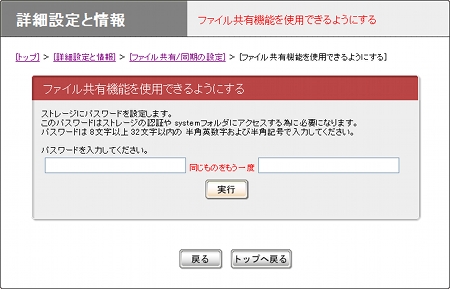
7. 最後に、ファイル共有が稼動しているか確認します。
「戻る」ボタンをクリックします。
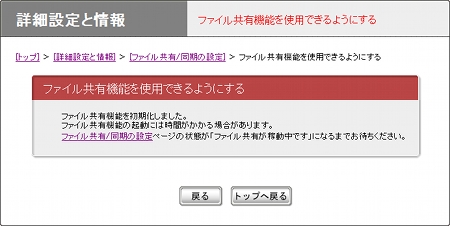
8.「状態の取得」行が「ファイル共有が稼働中です」と表示されていることを確認します。
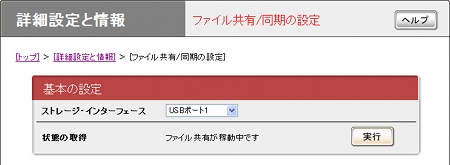
ご相談・お問い合わせ